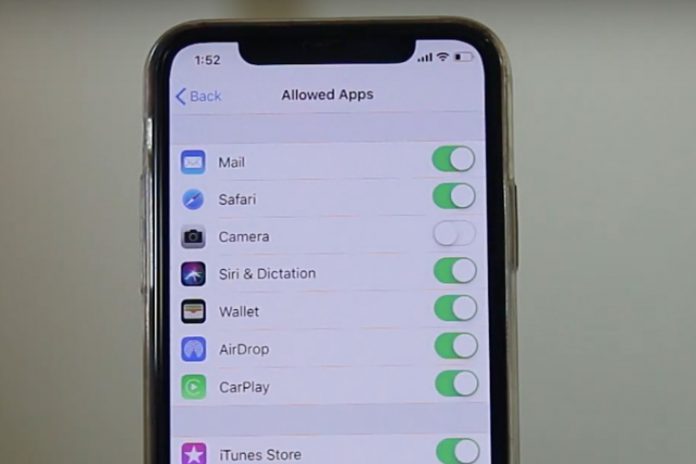
Tietosuoja on tärkeää, ja voit poistaa kameran iPhonen lukitusnäytöstä sisäänrakennettujen asetusten avulla. Applen tiimi lisäsi iOS:ään riittävästi vaihtoehtoja toimintojen ottamiseksi käyttöön tai poistamiseksi käytöstä laitteesta turvallisuuden ja yksityisyyden parantamiseksi. Tässä opetusohjelmassa käsittelen ratkaisua, jolla voit poistaa kameran iPhonen lukitusnäytöstä iOS 11, 12, 13 ja 14 -käyttöjärjestelmissä. Olemme tarkastelleet kolmen eri version asetuksia, koska Apple teki runsaasti muutoksia vastatakseen nykyaikaisiin standardeihin.
How to Disable Camera from Lock Screen in iOS 13
Päivitä ohjelmisto uusimpaan iOS 13 -versioon, koska se poistaa tunnetut viat ja häiriöt ja tarjoaa vakaan ympäristön. Varmista, että luet koko ohjeen kunnolla ja jos käytät vanhempaa laitetta, siirry seuraavaan osaan.
- Avaa ”Asetukset” ja napsauta ”Näytön aika” jatkaaksesi.
- Napauta ”Sisällön & Tietosuojarajoitukset” jatkaaksesi. Oletusarvoisesti se on päällä, mutta jos se ei ole, napauta kytkeäksesi sen päälle.
- Mene takaisin ja napauta ”Sallitut sovellukset” poistaaksesi kamerasovelluksen valinnan.
- Löydä ”Kamera” ja kytke se pois päältä.
Lukitse nyt puhelin ja vahvista, puuttuuko kameratoiminto lukitusnäytöstä vai ei. iPhonessa, jossa on iOS 13, ei pitäisi olla kameravaihtoehtoa lukitusnäytössä, ja voit aina palauttaa muutokset noudattamalla ohjeita taaksepäin.
Miten poistaa kamera lukitusnäytöstä iOS 12:ssa ja 11:ssä
iOS 12
Minun on sanottava, että iOS 12:lla on erilaiset vaihtoehdot toimintojen poistamiseen lukitusnäytöstä. Tarkastelemme tässä samankaltaisia ohjeita, mutta erilaista menetelmää. Ratkaisu toimii millä tahansa iOS 12:n versiolla, mukaan lukien vuoden 2020 tietoturvapäivitykset.
- Mene ”Asetuksiin” ja avaa ”Näytön aika”.
- Jatka napauttamalla ”Sisältö & Tietosuojan rajoitukset”.
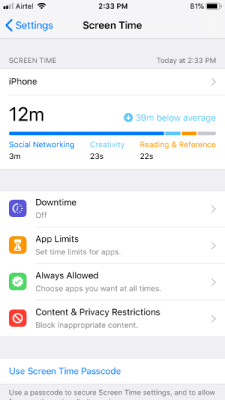
- Kytke asetuksissa päälle ”Sisällön & Yksityisyyden rajoitukset”.
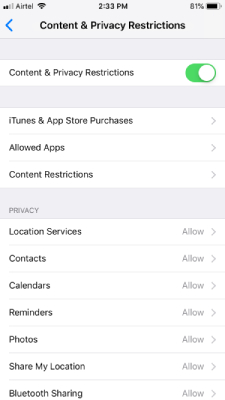
- Palaa takaisin ja jatka napauttamalla ”Aina sallittu”.

- Etsikää kameratoiminto asetuksista.
- Napauta punaista Poista-painiketta ja napauta sitten ”Poista” suorittaaksesi prosessin loppuun.
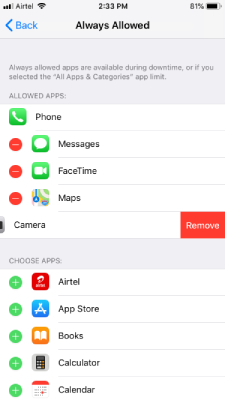
Puhelinta ei tarvitse käynnistää uudelleen, jotta toimenpide tulee voimaan. Lukitse laite ja tarkista, näkyykö kamera lukitusnäytössä. Aikaisemmista versioista ja uusimmasta versiosta poiketen iOS 12:n Screen Time -käyttöliittymä on tässä tapauksessa hieman erilainen.
iOS 11
Apple iOS:n rajoitukset on perinteinen ratkaisu, joka tasoitti tietä nykyisille yksityisyyden suojaa koskeville & sisällön rajoituksille. Täytyy myöntää, että iOS 11:ssä oli helpompi tapa poistaa kameran käyttöoikeus lukitusnäytöltä.
- Avaa ”Asetukset” ja sen jälkeen ”Yleiset” jatkaaksesi.
- Nyt etsi ja napauta ”Rajoitukset” jatkaaksesi.
- Syötä Rajoitusten salasana.
- Kytke pois päältä Asetukset ”Kamera”-sovellus asetuksista.